Advertenties verwijderen op screen lock | Samsung NL
Samsung plaatst geen advertenties op uw startscherm of schermvergrendeling. Advertenties zijn meestal het gevolg van eerder gedownloade apps. Soms zie je advertenties op je schermvergrendeling terwijl je je mobiele telefoon niet eens gebruikt. Probeer onderstaande methoden om een einde te maken aan deze advertenties.
Controleer of de software van je apparaat is geüpdatet naar de nieuwste versie voordat je onderstaande tips opvolgt. Bekijk hoe je de software van je mobiele telefoon kunt updaten aan de hand van de volgende stappen.
Stap 1. Ga naar Instellingen > Software-update.
Stap 2. Tik op Downloaden en installeren.
Stap 3. Volg de instructies op het scherm.
Recent gedownloade app kan de oorzaak zijn van de advertenties
Als je pas sinds kort advertenties op je schermvergrendeling ziet, is het aannemelijk dat een pas gedownloade app hier de oorzaak van is. Je kunt recent geïnstalleerde apps eenvoudig bekijken en verwijderen met behulp van de Play Store.
Stap 1. Ga naar Google Play Store.
Stap 2. Tik op Menu > Mijn apps & games.
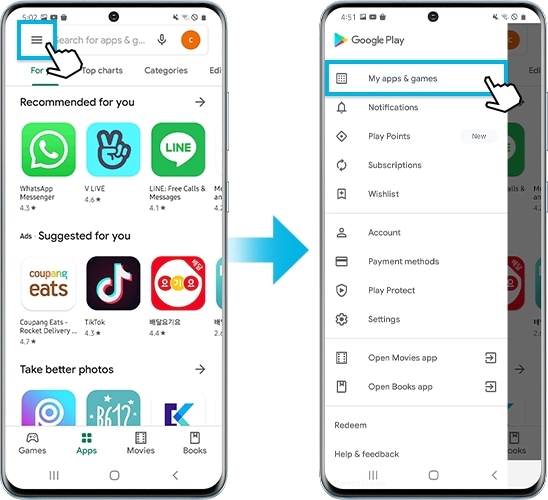
Stap 3. Tik op Geïnstalleerd > sorteer op Laatst gebruikt.
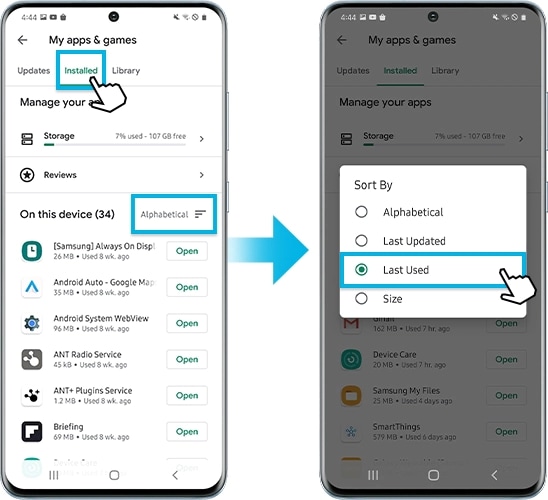
Stap 4. Selecteer een van de recent geïnstalleerde apps en tik op Verwijderen om de applicatie te verwijderen.
Let op: Zaklamp, batterijoptimalisatie of weerapps zorgen vaak voor advertenties op de schermvergrendeling. Probeer deze apps eerst te verwijderen en kijk of het probleem aanhoudt op je mobiele telefoon.
Android-virussen komen regelmatig voor, te wijten aan onachtzame installatie van programma's van onbekende bronnen. Om ongewenste programma's en Android malware te voorkomen, is het belangrijk dat je alleen apps van betrouwbare bronnen downloadt. Andere tips van experts:
- Controleer de toestemmingen van de app: geef de applicatie nooit administrator-rechten.
- Lees online recensies: niet bij de officiële bronnen, want hackers kunnen neprecensies schrijven.
- Zorg dat je Android is geüpdatet met de nieuwste beveiligingspatches.
- Voorkom apps van onbekende uitgevers.
In het Google Play beleid staat duidelijk dat de app geen frauduleuze of schadelijke advertenties mag bevatten. Advertenties mogen alleen in de app zelf worden weergegeven. Over het algemeen worden deze advertenties beschouwd als onderdeel van de app. Advertenties die in de app worden weergegeven dienen dus te voldoen aan alle beleidsvoorschriften van Google.
Als je weet van welke app de ongepaste advertenties afkomstig zijn, kun je dit rapporteren aan de Play Store als je vermoed dat ze in strijd zijn met de algemene voorwaarden van de Play Store.
Stap 1. Ga naar de installatiepagina voor de app in de Google Play Store.
Stap 2. Tik op Meers opties (drie verticale puntjes) > Tik op Markeren als ongepast.
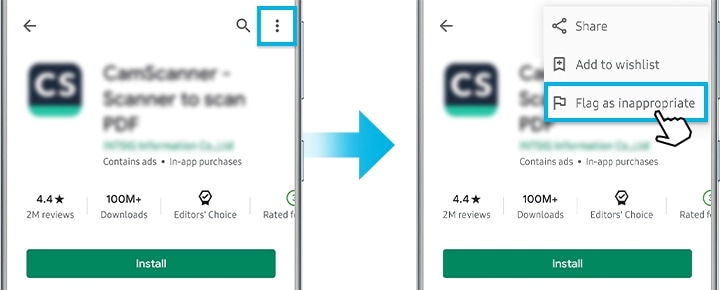
Let op: De screenshots en het menu kunnen afwijken, afhankelijk van het toestelmodel en de softwareversie.
Bedankt voor je feedback!
Gelieve alle vragen te beantwoorden.
